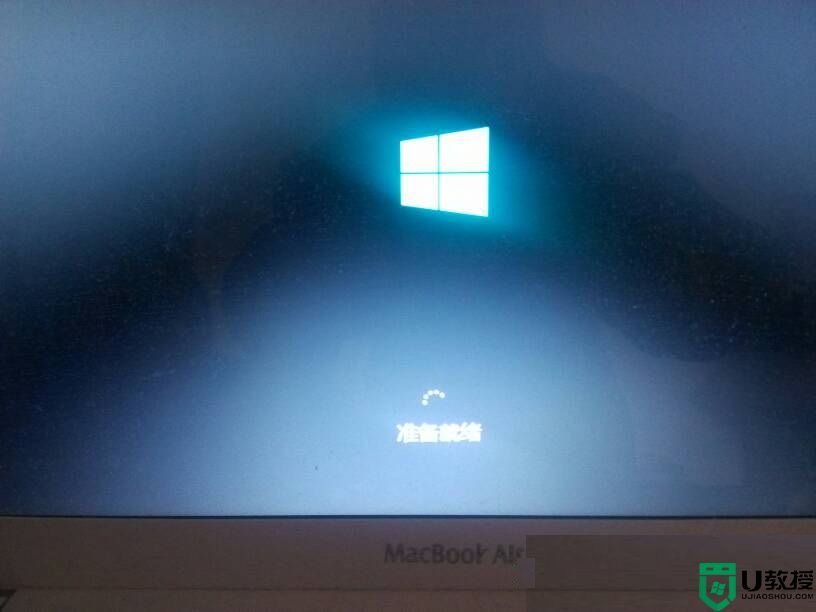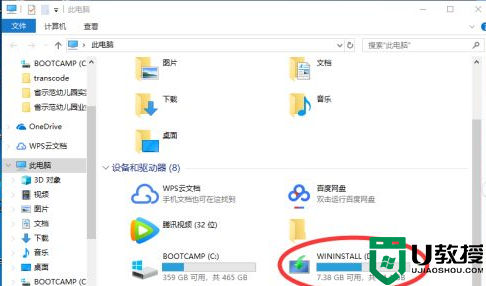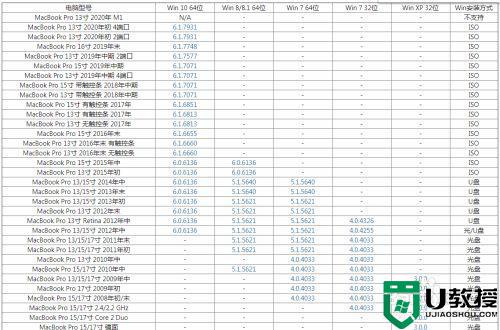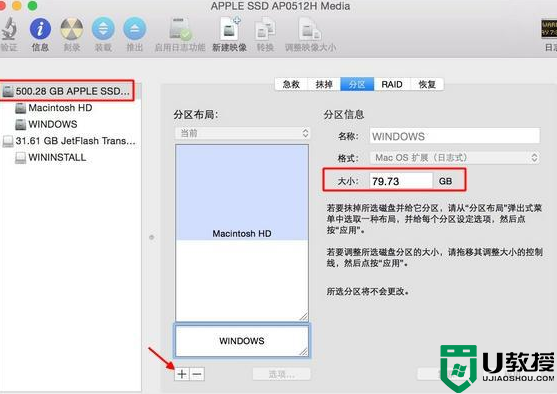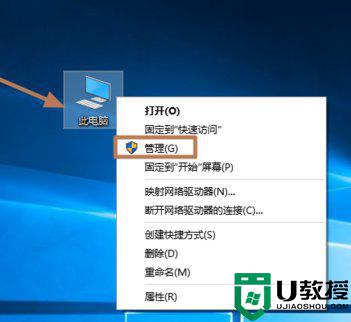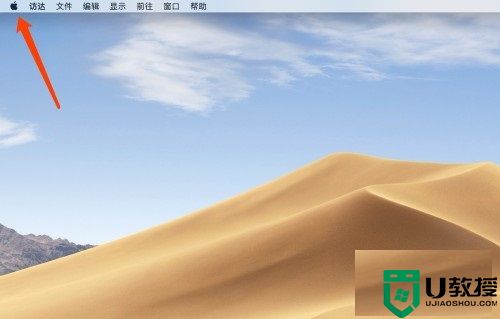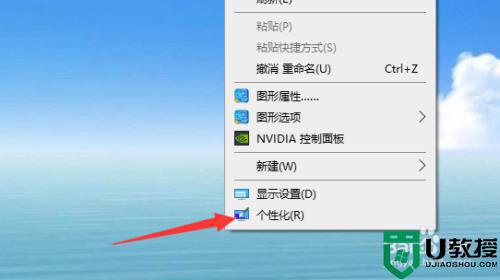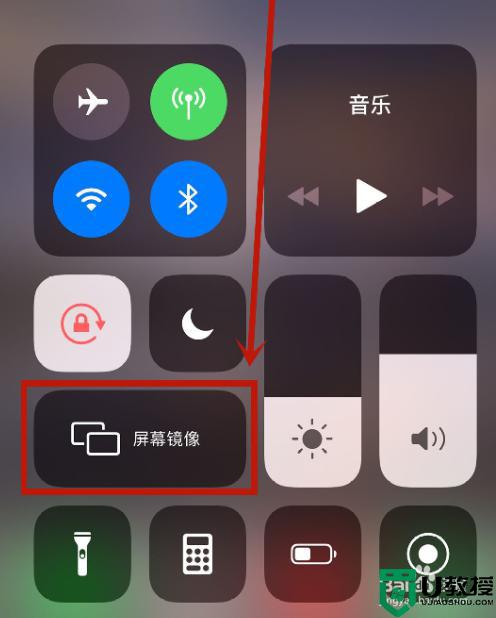苹果笔记本装win10怎么锁屏 苹果笔记本win10如何快速锁屏
时间:2021-09-04作者:huige
很多人有时候要临时离开电脑一会,通常会习惯让电脑进行锁屏,不过有些苹果笔记本电脑用户因为刚装win10系统,可能还不知道要怎么进锁屏,其实方法也不难,简单设置一下即可,跟着小编来看看苹果笔记本win10快速锁屏的详细方法吧。
具体解决方法如下:
1、在桌面上任意空白处单击鼠标右键,然后在弹出菜单中选择个性化菜单。
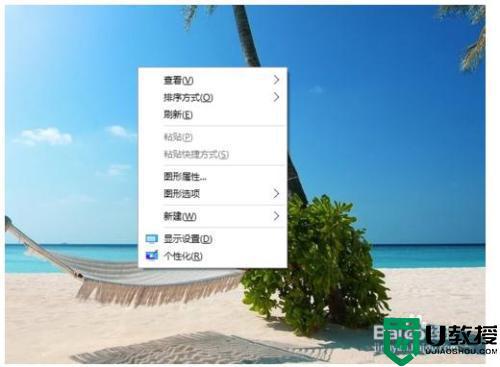
2、进入个性化设置界面后,选项会停留在背景配置项,选择第三行,<锁屏界面>选择菜单。
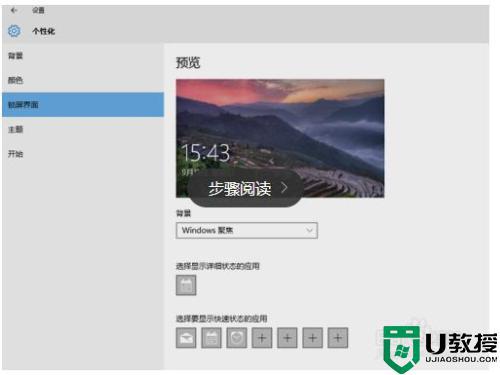
3、拉动最右方的向下滚动轴,直至出现如下图中的<屏幕保护程序设置>选型,双击进入配置。
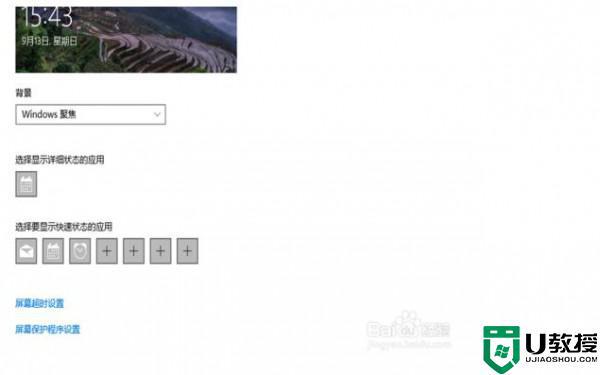
4、进入后,双击选中<在恢复时显示登陆程序>前的复选框,随着这行选中,前面的多久进入屏保也会要求选择,键入合适的时间。
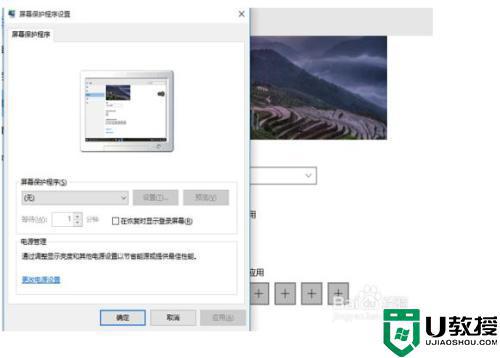
5、配置这些,就要配上面的屏保程序了,可以选择系统自带的屏保,也可以选择一个目录作为屏保播放的图片。
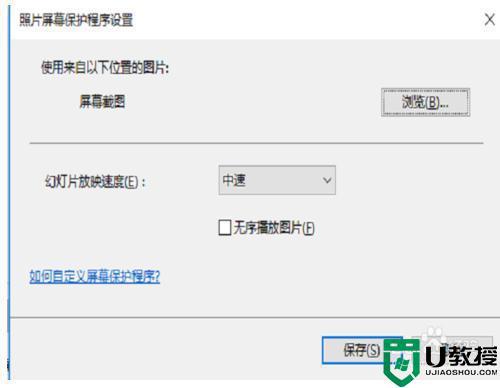
6、比如这里设置为1分钟,不操作1分钟后。系统会自动出现屏保,键入任何键打断屏保后,就要输入密码才能进入了。
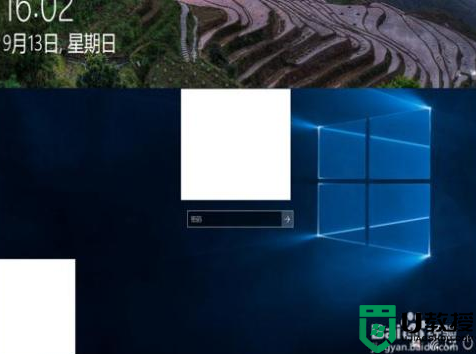
以上给大家讲解的便是苹果笔记本装win10怎么锁屏的详细内容,有需要的小伙伴们可以参考小编介绍的方法来操作即可,更多精彩内容欢迎继续关注u教授官网。